Photoshop使用渐变映射调出唯美夕阳美景
来源: UI中国 作者: 琥宝宝
先看看效果对比
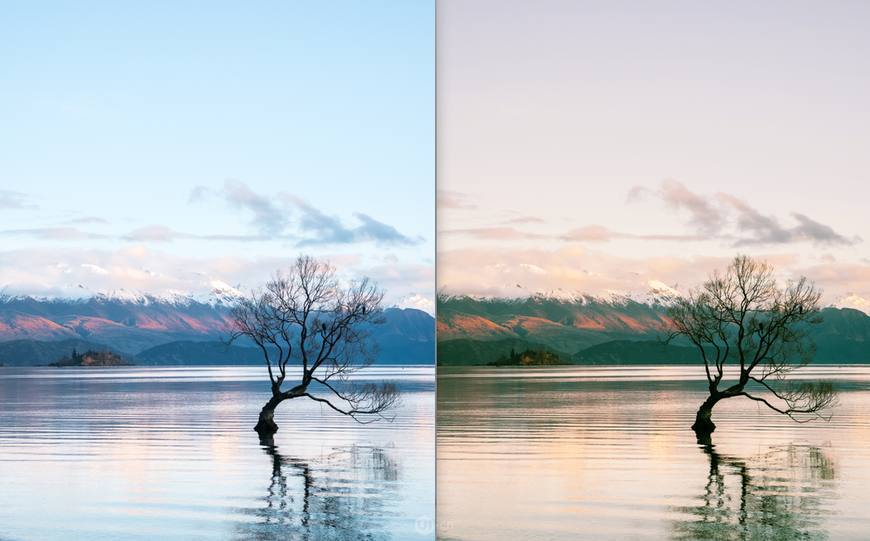
第一步,打开要调整的图片

第二步,Ctrl+J复制这个图片
第三步,新建一个渐变映射
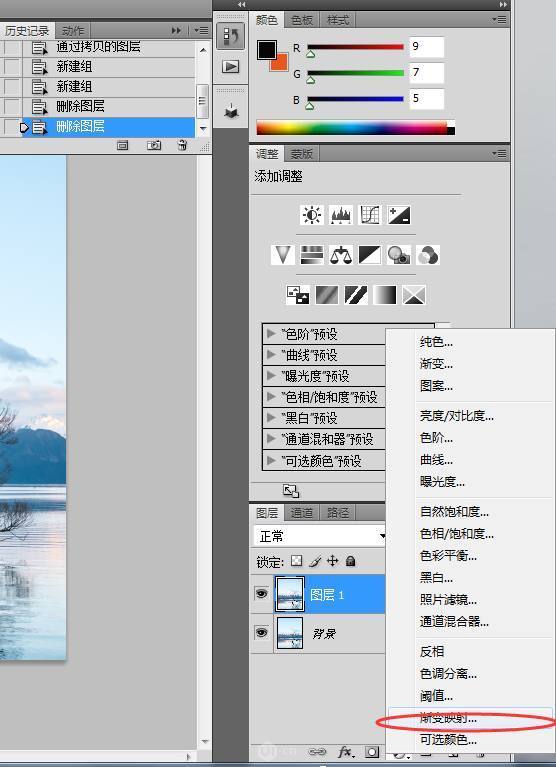
第四步,调节渐变映射的颜色
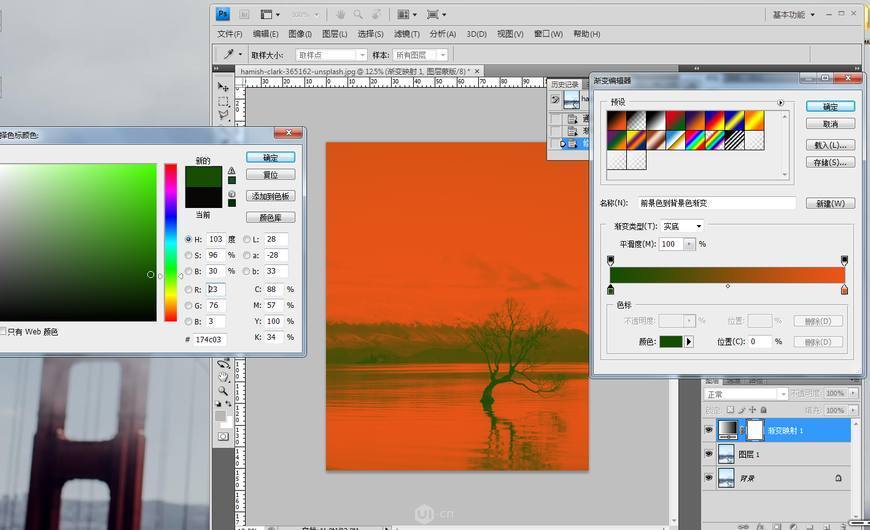
颜色可以按照自己想要的效果进行调节,因为要的效果是夕阳西下,所以橙红色是少不了的

第五步,把这个图层改为柔光
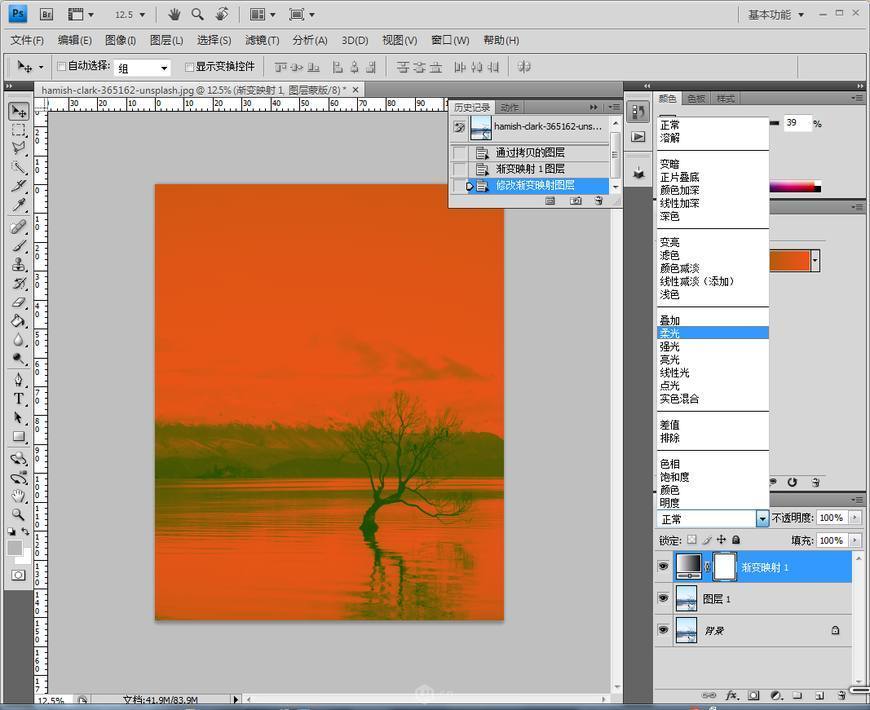
第六步,复制这个渐变映射图层,Ctrl+J,调节为强光,并修改不透明度,让图片的颜色不那么奇怪

这样一张夕阳西下感觉的图片就做好了,如果自己拍的照片对色彩不满意,也可以用这个方式进行调节。







